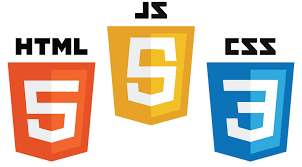
| Nome do Elemento | Descrição | Tipo | Exemplo |
| strong | Estiliza texto como negrito | inline | <strong> Negrito </strong> |
| em | Estiliza texto como itálico | inline | <em> Itálico </em> |
| u | Sublinha o texto | inline | <u> Texto sublinhado </u> |
| s | Corta o texto com um traço | inline | <s> |
| p | Delimita um parágrafo | block | <p> Um grande parágrafo </p> |
| blockquote | Delimita uma citação | block | <blockquote> Penso logo existo - Réné Descartes </blockquote> |
| h1, h2, h3, h4, h5, h6 | Delimita um cabeçalho, inicia uma nova seção | block | <h1> Título da Página </h1> |
| br | Pula linha | inline | <br /> |
| hr | Separa o conteúdo com uma linha horizontal | block | <hr /> |
| div | Elemento block genérico | block | <div> Um bloco genérico </div> |
| span | Elemento inline genérico | inline | <p> No meio de um parágrafo uma <span> palavra estilizada </span> </p> |
| img | Delimita uma imagem | inline-block | <img src="logo.png" /> |
| a | Define um link | inline | <a href="https://google.com">Google</a> |
| ol | Delimita uma lista ordenada | block | <ol> <li> Aqui está o item 1 </li> <li> Aqui está o item 2 </li> </ol> |
| ul | Delimita uma lista não ordenada | block | <ul> <li> Aqui está um item </li> <li> Aqui está outro item </li> </ul> |
| li | Delimita um item da lista | block | <ul> <li> Aqui está um item </li> <li> Aqui está outro item </li> </ul> |
| table | Delimita uma tabela | block | <table> <tr> <td> </td> </tr> </table> |
| tr | Delimita uma linha da tabela | block | <table> <tr> <td> </td> </tr> </table> |
| td | Delimita uma célula da tabela | inline-block | <table> <tr> <td> </td> </tr> </table> |
| link | Define uma relação entre dois documentos. Usado para linkar o CSS ao HTML | invisível | <link rel="stylesheet" href="estilo.css"> |
| Nome da Propriedade | Descrição | Valores | Exemplo |
| color | Configura a cor da fonte | cor | color: red; |
| background-color | Configura a cor de fundo | cor | background-color: blue; |
| font-size | Muda o tamanho da fonte | comprimento | font-size: 12px; |
| font-weight | Muda o peso da fonte | número puro bold normal light | font-weight: bold; |
| font-style | Muda o estilo da fonte | normal italic oblique | font-style: italic; |
| font-family | Muda a fonte | nome da fonte | font-family: 'Verdana'; |
| text-align | Configura o alinhamento do texto | left right center justify | text-align: center; |
| text-decoration | Configura a decoração do texto | none underline dotted line-through cor | text-decoration: underline; |
| line-height | Configura o espaçamento entre linhas | comprimento | line-height: 1.5em; |
| word-spacing | Configura o espaçamento entre palavras | comprimento | word-spacing: 5px; |
| letter-spacing | Configura o espaçamento entre letras | comprimento | letter-spacing: 2px; |
| padding | Configura o espaçamento interno de um elemento | comprimento | padding: 16px; padding: 1em; |
| margin | Configura o espaçamento externo de um elemento | comprimento | margin: 16px 32px; margin: 1em 2em; |
| border | Cria uma borda ao redor do elemento e configura sua largura, estilo e cor | comprimento | border: 1px solid lightgrey; |
| border-radius | Configura o arredondamento da borda | comprimento | border-radius: 4px; |
| width | Configura a largura de um elemento | comprimento | width: 300px; |
| height | Configura a altura de um elemento | comprimento | height: 700px; |
| object-fit | Determina como o elemento irá se comportar dentro de seu espaço delimitado (content box) | contain cover fill none | object-fit: contain; |
| object-position | Determina em qual região o elemento terá foco quando seu tamanho é modificado pelo tamanho da página | bottom center left right top | object-position: center; |
| Nome do Elemento | Descrição | Tipo | Exemplo |
| form | Delimita um formulário | block | <form> Todos os outros elementos estarão aqui dentro </form> |
| label | Dita a legenda de um campo de formulário | inline | |
| input | Cria um campo de formulário (apenas uma linha), seja ele do tipo (type) texto, número, data, etc | inline-block | |
| select | Cria um campo de formulário que permite escolher entre opções | inline-block | Isso é um <select> vazio |
| option | Define uma opção de valor para um <select> | inline-block | Opa, agora temos opções |
| textarea | Cria um campo de formulário de texto longo, com mais de uma linha | inline-block | |
| button | Delimita um botão | inline-block |
<form> <label for="email" > Inscreva-se na nossa newsletter </label> <input id="email" type="email" placeholder="Escreva aqui seu e-mail" /> <button type="submit" > Enviar </button> </form>
Primeiro, o que é um input? É o faz tudo do formulário!
É um campo de formulário onde o usuário poderá interagir e digitar seus dados. A entrada desse campo varia de acordo com seu tipo (ou type). Esses dados poderão ser enviados para um data base (ou banco de dados) lá no Back-end, para fins como:
Além de definir o tipo correto de input a ser usado, é preciso associá-lo a um label para o usuário ter uma experiência melhor, pois além de estar explícito o tipo de informação que ele digitará, ao clicar no label seu respectivo input terá foco.
<form>
<label for="email" >
Inscreva-se na nossa newsletter
</label>
<input id="email"
type="email"
placeholder="Escreva aqui seu e-mail" />
<button type="submit" >
Enviar
</button>
</form>
➜ O id do input e o for do label precisam ter o mesmo nome para associarem-se.
➜ O placeholder nada mais é do que um label dentro do próprio input. Ele determina o que estará escrito dentro do campo. Uma vez que o usuário começa a digitar algo ele some, e reaparece novamente caso o campo esteja vazio. Por isso é interessante usar o label mesmo já existindo um placeholder, pois nosso querido usuário pode esquecer para que serve aquele campo.